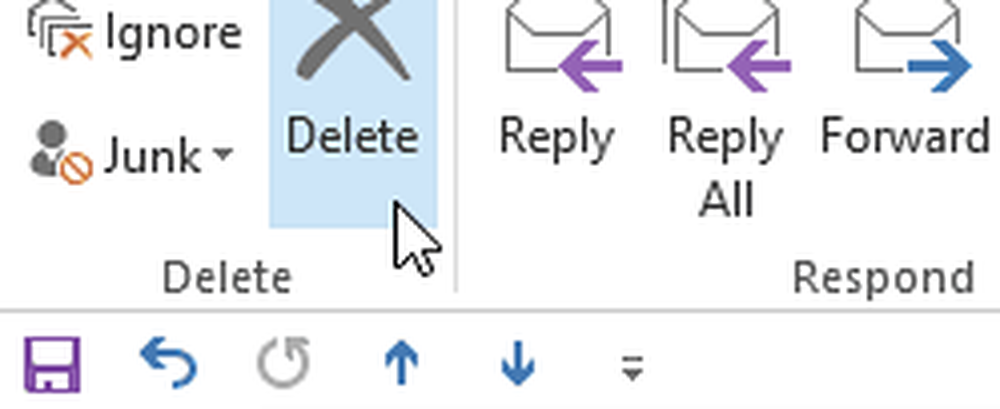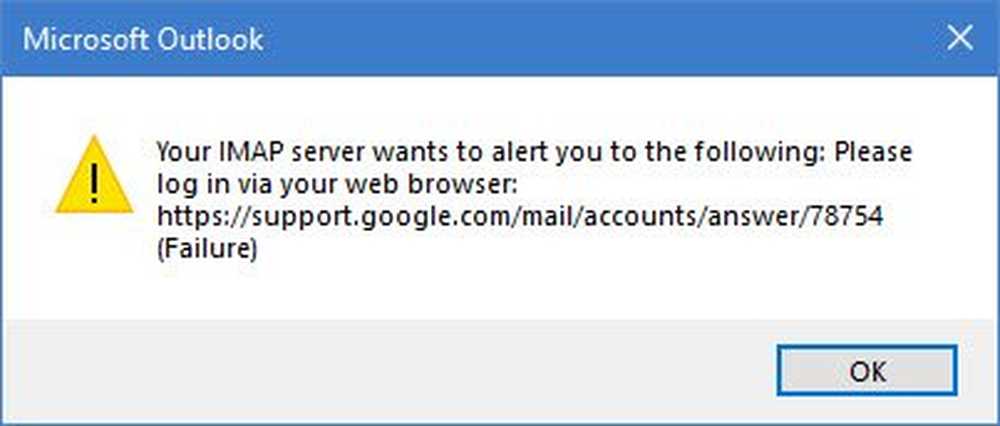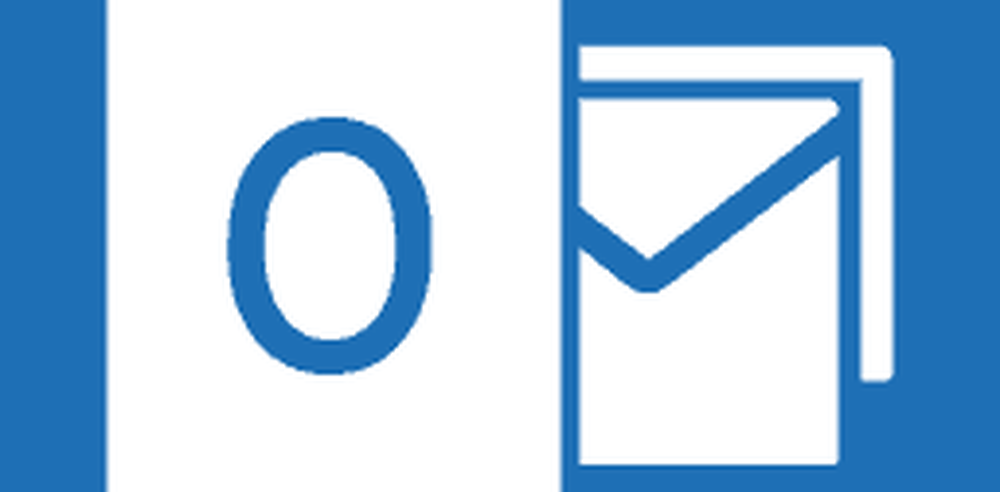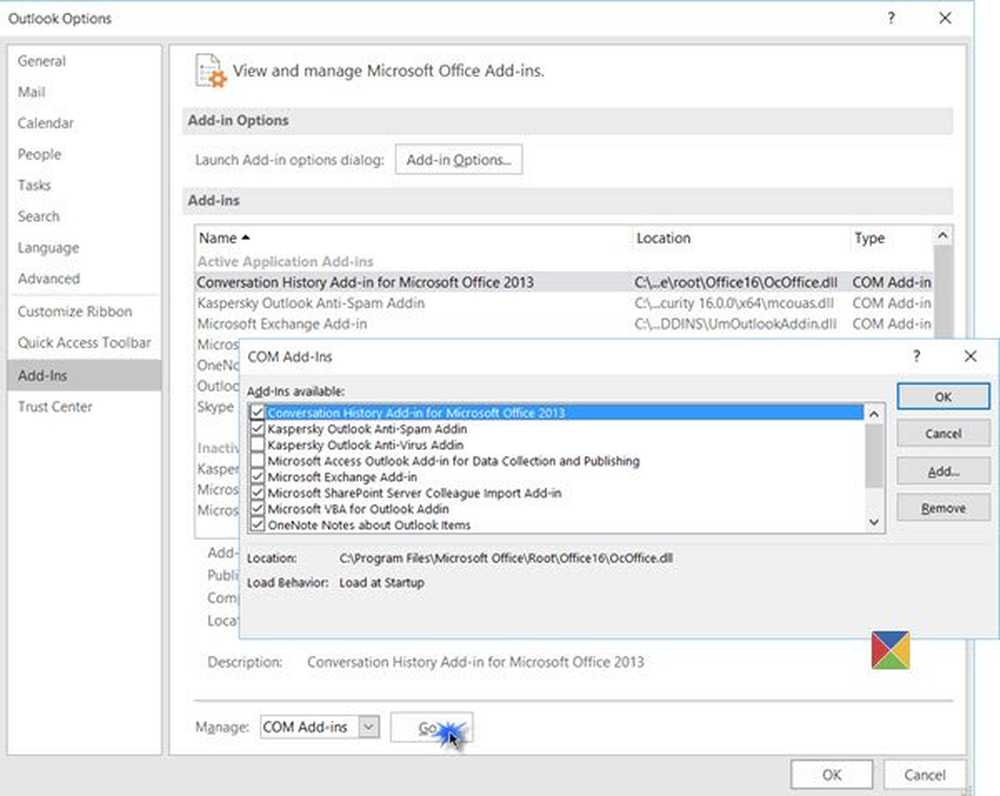Conseil Outlook Ajouter un nouveau contact directement à partir d'un message

Ajouter un nouveau contact Outlook 2013
Lorsque vous recevez un message d'un nouveau contact, cliquez simplement sur son nom dans le volet de lecture et sélectionnez "Ajouter aux contacts Outlook".
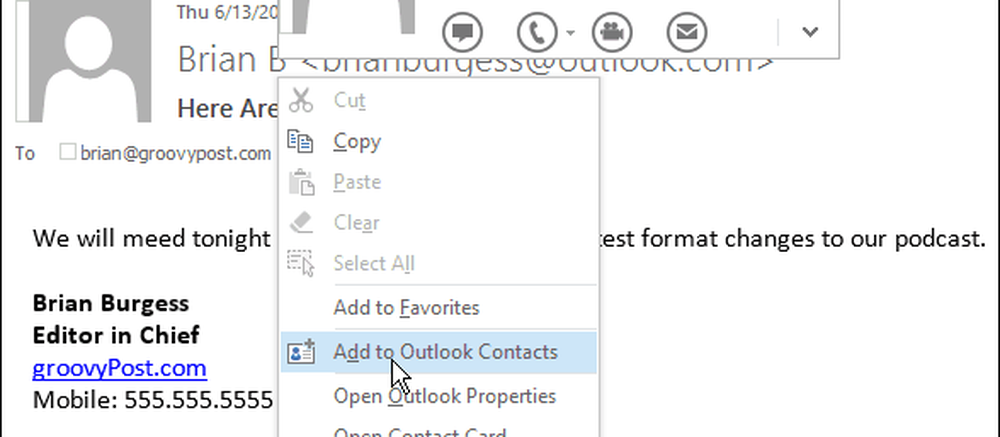
Une fenêtre s'ouvre avec leur adresse électronique renseignée. À partir de là, vous pouvez ajouter les informations supplémentaires dont vous avez besoin et cliquer sur Enregistrer. Vous pouvez entrer leur deuxième adresse électronique, leur adresse professionnelle ou personnelle, leur numéro de téléphone, leur adresse de messagerie instantanée, leur date de naissance et toute note supplémentaire dont vous avez besoin..

Vous pouvez faire la même chose dans Outlook 2007 et 2010, mais le processus dans Outlook 2013 et 365 est une expérience beaucoup plus propre et fluide..
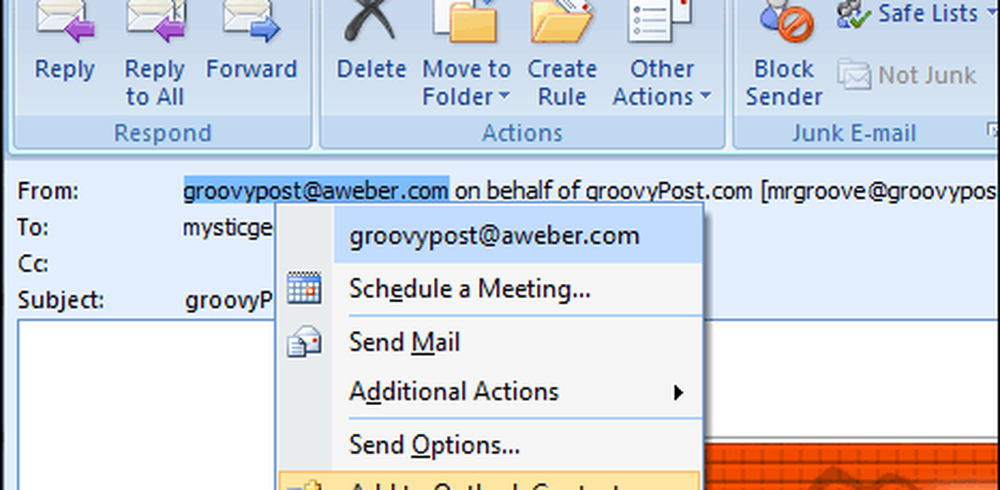
Et si vous avez plusieurs contacts et que votre liste est encombrée, découvrez comment fusionner plusieurs contacts dans Outlook 2013..